这篇文章主要讲解了“vim编辑器怎么删除一行或者多行内容”,文中的讲解内容简单清晰,易于学习与理解,下面请大家跟着小编的思路慢慢深入,一起来研究和学习“vim编辑器怎么删除一行或者多行内容”吧!
安装vim
#在Ubuntu/Debian中的安装方式
$ sudo apt install vim
#在RHEL/Centos中的安装方式
#] yum -y install vim删除单行内容
将光标移动到需要删除的行
按一下ESC键,确保退出编辑模式
按两次键盘上面的d键,就可以删除了。
删除所有的行
下面是三种删除方式
第一种方式
按一下ESC键,确保退出编辑模式
按两次键盘上面的g键,让光标移动到文本的首行
然后按键盘上面的d和G键。其中d键是小写,G键要切换成大写的。
这样就可以删除所有内容了。
第二种方式
按一下ESC键,确保退出编辑模式
按一下:冒号键,(shift + ;)就可以输入:冒号了。
然后输入1,$d
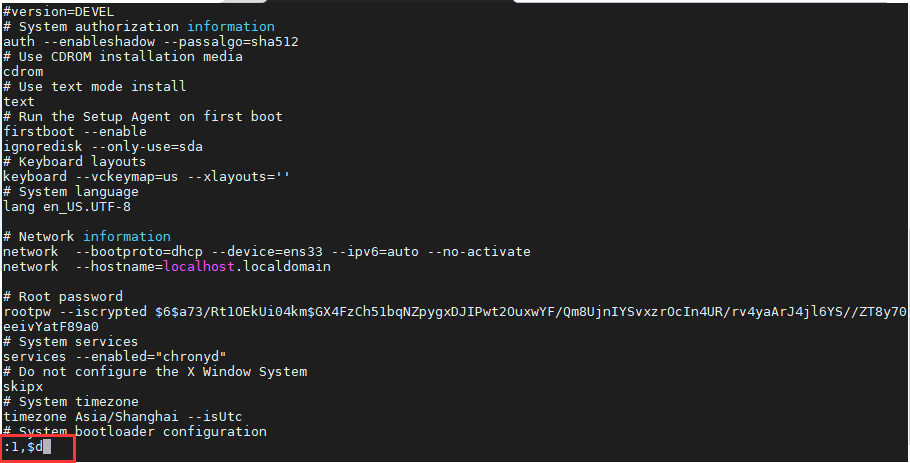
第三种方式
按一下ESC键,确保退出编辑模式
按一下:冒号键,shift + ; 就可以输入:冒号了。
然后输入%d。%表示文件中的所有行。
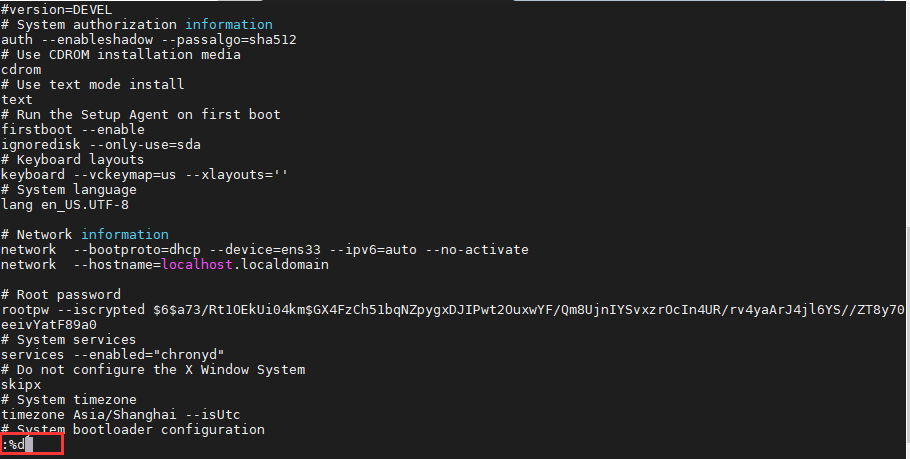
删除多行
将光标移动到需要删除的行
按一下ESC键,确保退出编辑模式
在dd 命令前面加上要删除的行数。例如,如果要删除第4行以下的3行,请按下 3 dd
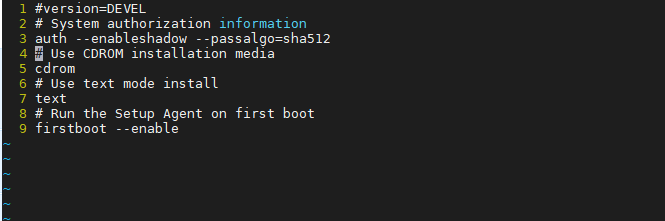
删除给定范围的行
实例一
如果你想要删除指定范围的行,比如从第3行到第5行,按ESC,然后输入下面的 命令,然后回车。
:3,5d
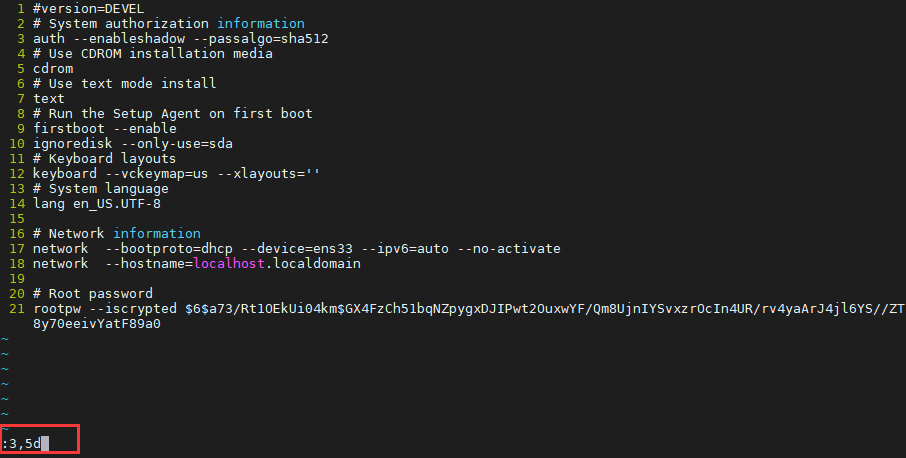
实例二
删除最后一行,按ESC,然后输入下面的命令,然后回车。
:$d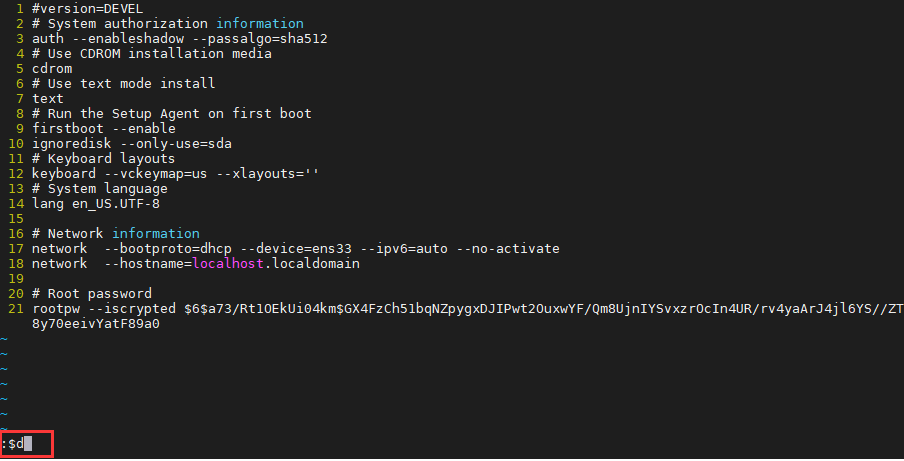
实例三
删除当前行之前的所有行
:1,.-1d
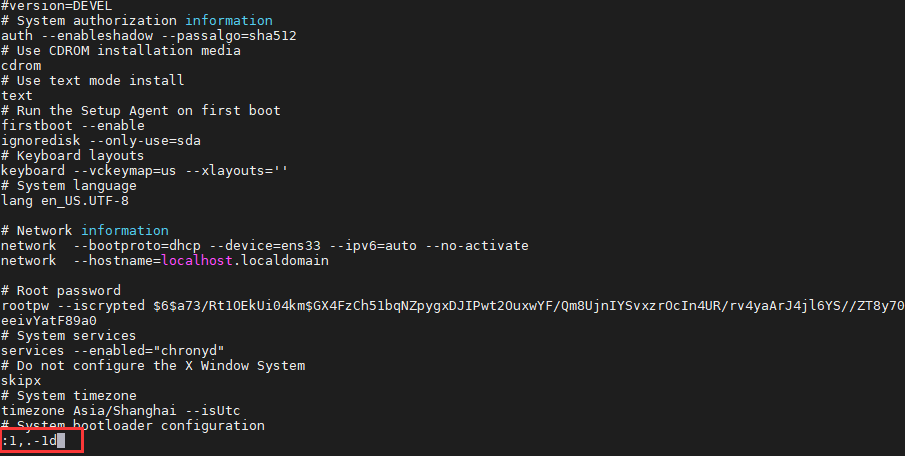
实例四
删除当前行之后的所有行
:.+1,$d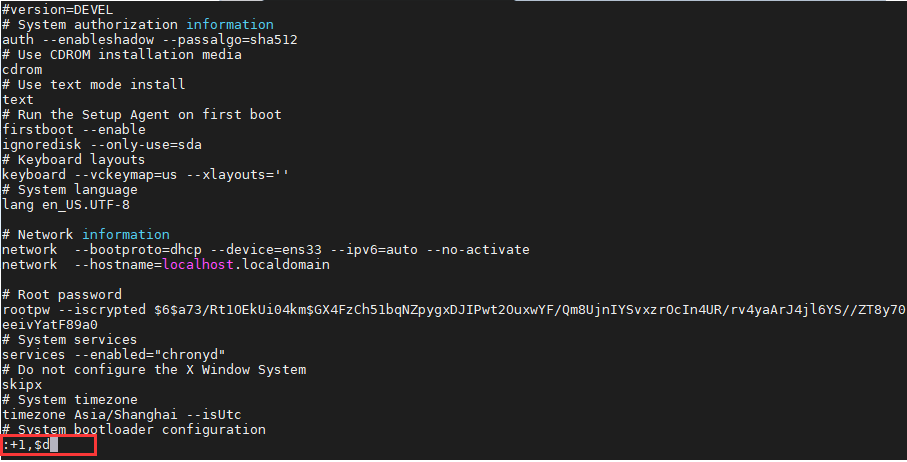
通过条件匹配删除行
实例一
删除包含text关键字的行
:g/text/d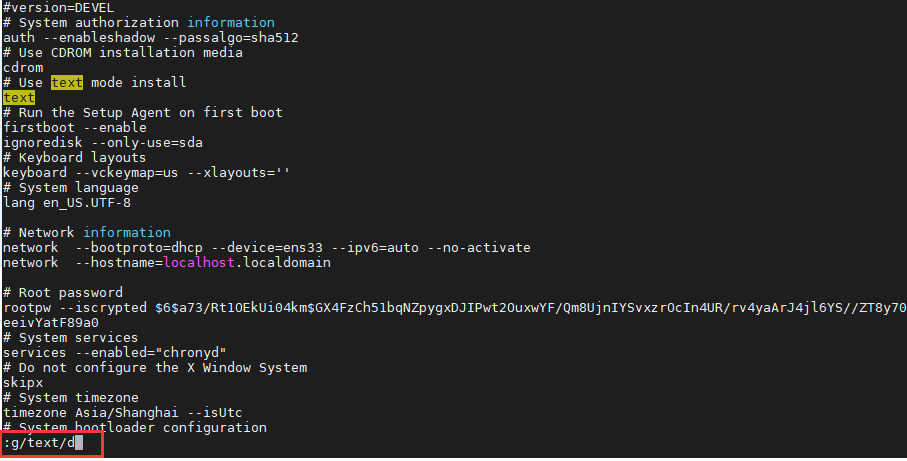
实例二
删除不包含#关键字的行
:%g!/#/d
#或者
:v/#/d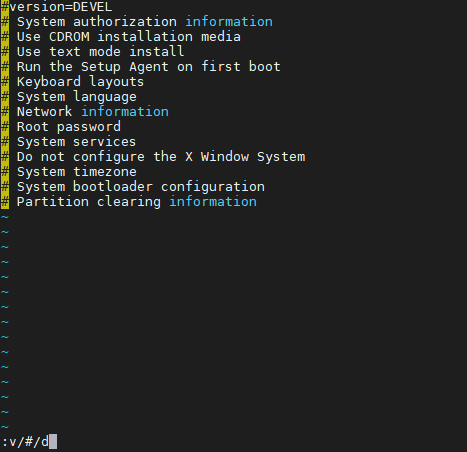
实例三
删除以#开的的注释内容。
:g/^#/d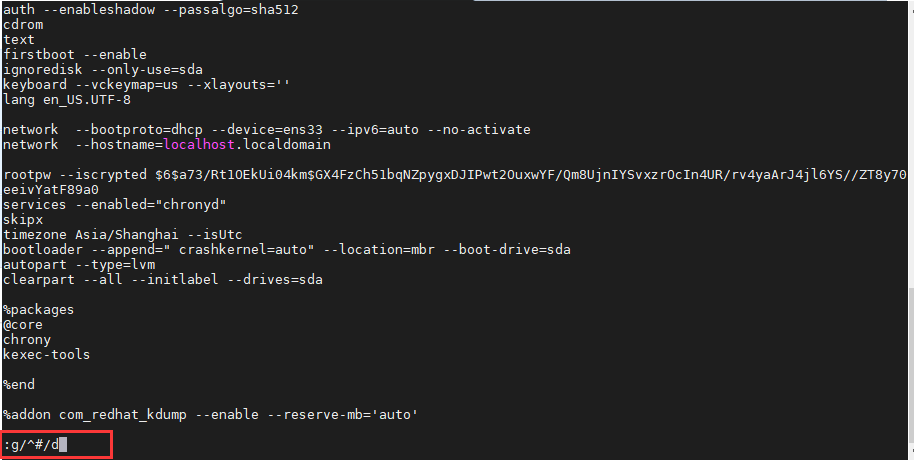
实例四
删除所有空行
:g/^$/d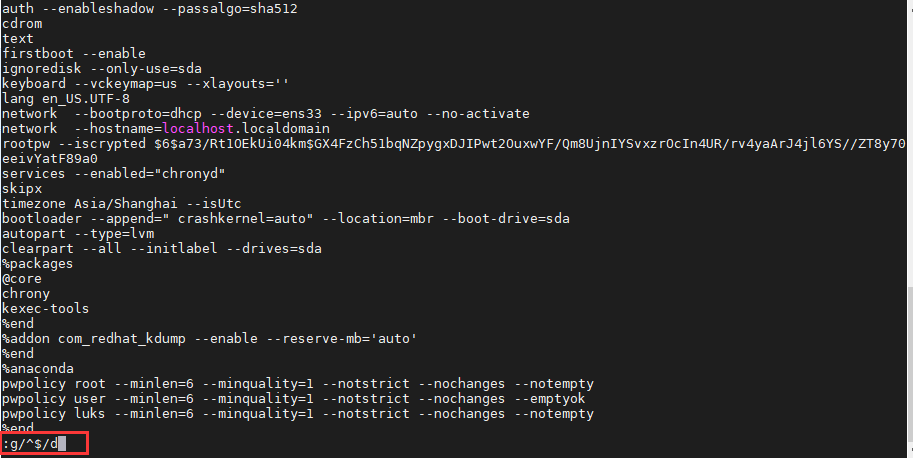
总结
Vim有许多有用的功能,它们包括支持正则表达式的搜索,轻松重复命令的能力,直接记录和执行宏,自动完成,文件合并,鼠标集成,拼写检查,语法突出显示,分支撤消/重做历史,支持流行网络协议和文件存档格式等。
感谢各位的阅读,以上就是“vim编辑器怎么删除一行或者多行内容”的内容了,经过本文的学习后,相信大家对vim编辑器怎么删除一行或者多行内容这一问题有了更深刻的体会,具体使用情况还需要大家实践验证。这里是亿速云,小编将为大家推送更多相关知识点的文章,欢迎关注!
亿速云「云服务器」,即开即用、新一代英特尔至强铂金CPU、三副本存储NVMe SSD云盘,价格低至29元/月。点击查看>>
免责声明:本站发布的内容(图片、视频和文字)以原创、转载和分享为主,文章观点不代表本网站立场,如果涉及侵权请联系站长邮箱:is@yisu.com进行举报,并提供相关证据,一经查实,将立刻删除涉嫌侵权内容。
原文链接:http://blog.itpub.net/69955379/viewspace-2681334/